微信怎么群发信息给好友 微信群发消息怎么发
发布时间:2017-03-23 18:13
相关话题
微信如何群发消息但不建群呢?微信如何群发消息知道自己被对方删除?小编来帮大家解决,下面是分享给大家的微信群发消息的方法
微信群发消息怎么发
1.手机登陆微信。进入微信的设置界面。

2.在设置里面找到功能,点击“功能”。

3.进入功能页面后,即可看到“群发助手”。找到这个群发助手然道点击它。

4.进入群发助手后选中“开始群发”。

5.然后在出现的页面中选择“新建群发”

6.选择新建群发后,会出现一个选择收信人的页面。选择好要群发信息的收信人。这里可以选择超过20个好友。 选择好后点击“下一步”

7.然后在群发消息的输入框中输入要群发给好友的消息。可以输入文字,语音,图片等消息。完成后点击“发送 ”。
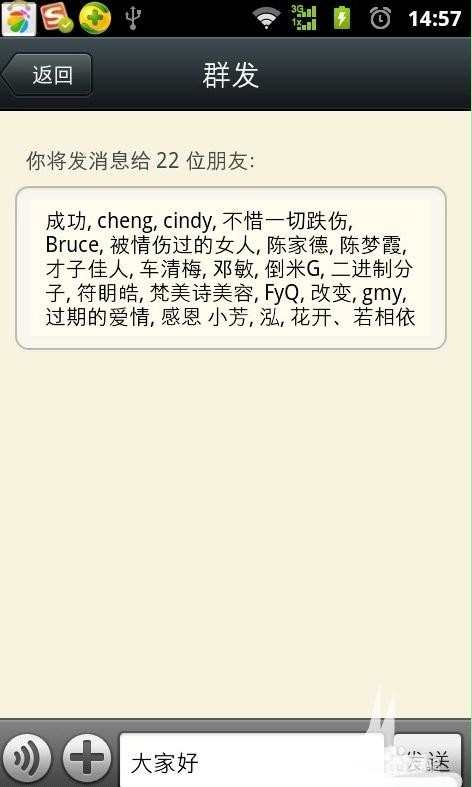
88.发送成功后会 ,好友即可接收到自己的消息。块来试试吧。
微信怎么群发信息给好友 微信群发消息怎么发相关文章:
1.微信怎么群发链接
2.微信拜年红包怎么群发?
3.微信怎么发朋友圈
4.QQ微信屏蔽指定好友消息方法
5.微信怎么大量加好友
6.最新版微信怎么添加qq好友?

微信怎么群发信息给好友 微信群发消息怎么发的评论条评论